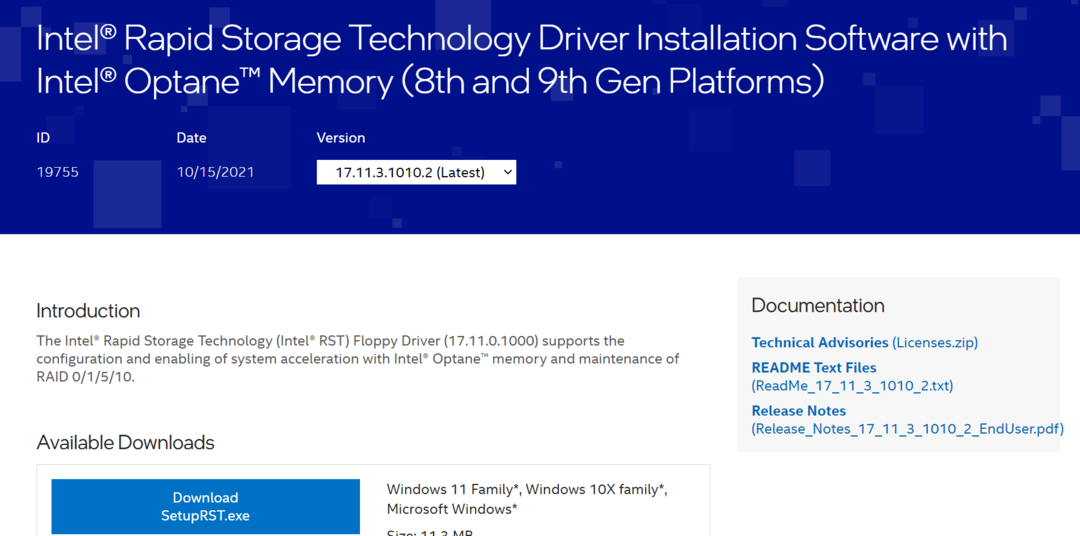- Această eroare se datorează fie unui număr de MSI instalatorii care rulează în același timp sau o tastă în curs de stânga dintr-o versiune anterioară instalare.
- În primul rând, puteți încerca să închideți fundalinstalatorproces cu Gestionar de sarcini. Asa de Click dreapta bara de activități și selectați Gestionar de sarcini la deschis este fereastră. Aflați ce să faceți în continuare din ghidul nostru.
- Windows Installer poate fi uneori buggy, dar nu vă faceți griji pentru că vă acoperim. Mergeți la noi Secțiunea Erori Windows Installer.
- Windows 10 Hub erori este locul unde începeți dacă căutați o soluție la eroarea dvs. Windows 10.

- Descărcați Restoro PC Repair Tool care vine cu tehnologii brevetate (brevet disponibil Aici).
- Clic Incepe scanarea pentru a găsi probleme cu Windows care ar putea cauza probleme PC.
- Clic Repara tot pentru a remedia problemele care afectează securitatea și performanța computerului
- Restoro a fost descărcat de 0 cititori luna aceasta.
Când o instalare software a atârnat, este posibil să primiți următorul mesaj de eroare la instalarea unui program: Eroare 1500. O altă instalare este în curs. Trebuie să finalizați acea instalare înainte de a continua aceasta.
Acest lucru se datorează fie unui cuplu de MSI instalatorii care rulează în același timp sau o tastă în curs de stânga dintr-o instalare anterioară. Acestea sunt câteva modalități prin care puteți remedia eroarea 1500 în Windows 10.
Cum pot remedia eroarea 1500 din Windows 10?
- Închideți procesele software de fundal
- Eliminați Referința de instalare cu Editorul de registry
- Opriți și reporniți Windows Installer
- Rulați Instrumentul de verificare a fișierelor de sistem în Windows
- Rulați instrumentele de depanare Windows Update și Windows Store App
- Resetați manual componentele Windows Updates
1. Închideți procesele software de fundal
- În primul rând, puteți încerca să închideți procesul de instalare în fundal cu Task Manager. Deci, faceți clic dreapta pe bara de activități și selectați Gestionar de sarcini pentru a deschide fereastra de mai jos.

- Faceți clic pe fila Procesare din partea de sus a ferestrei Manager activități dacă nu este deja selectată.
- Apoi, găsiți msiexec.exe, installer.exe, și setup.exe listate sub Procese de fundal.
- Selectați acele procese și faceți clic pe a lor Termină sarcina butoane.
- În plus, este posibil să găsiți și să închideți aceste procese din fila Detalii a Managerului de activități.
- Apoi deschideți din nou configurarea software-ului pentru a adăuga programul la Windows.
2. Eliminați Referința de instalare cu Editorul de registry
A funcționat primul remediu? Dacă nu, puteți încerca o remediere care va șterge o referință de registru de stare a instalării active. Acesta este modul în care puteți remedia eroarea 1500 cu Editorul de registru.
- Mai întâi, apăsați tasta Win + tasta rapidă R pentru a deschide Run; și apoi puteți introduce Regedit pentru a deschide fișierul Editor de registru fereastra de mai jos.

- Apoi, accesați următoarea subcheie de registry: HKEY_Local_MachineSoftwareMicrosoftWindowsInstallerInProgress.
- Selectați subcheia InProgress și faceți dublu clic pe șirul (implicit). Ștergeți conținutul valorii respective și apăsați O.K.
- Acum puteți închide Editor de registru și deschideți din nou programul de instalare al software-ului.
3. Opriți și reporniți Windows Installer
- Oprirea și repornirea fișierului Windows Installer, o componentă esențială pentru adăugarea diverselor programe în Windows ar putea, de asemenea, să facă truc. Pentru aceasta, mai întâi, introduceți serviciile în caseta de căutare Cortana și selectați Servicii.
- Acum derulați la Windows Installer și faceți dublu clic pe acesta pentru a deschide fereastra de mai jos.

- Faceți clic pe meniul derulant Tip pornire și selectați Dezactivat din meniul respectiv. Alternativ, puteți apăsa pe Stop buton.
- Apoi, apăsați pe aplica și O.K butoane pentru a confirma noua setare.
- Acum ar trebui să reporniți Windows 10.
- După repornirea Windows, deschideți din nou ferestrele Servicii și Windows Installer Properties.
- apasă pe start din fereastra Windows Installer Properties. Sau puteți selecta Manuel din meniul vertical tip Startup.
- apasă pe aplica > O.K butoane pentru a închide fereastra Windows Installer Properties.
4. Rulați Instrumentul de verificare a fișierelor de sistem în Windows
Instrumentul de verificare a fișierelor de sistem, altfel sfc / scannow, instrumentul ar putea, de asemenea, să remedieze fișiere referitoare la eroarea 1.500. Pentru a rula o verificare a fișierului de sistem, apăsați tasta Win + comanda rapidă de la tastatură și selectați Prompt de comandă (Admin) din meniu. introduce sfc / scannow în fereastra Prompt de comandă și apăsați Return.

Rulați o scanare a sistemului pentru a descoperi erori potențiale

Descărcați Restoro
Instrument de reparare PC

Clic Incepe scanarea pentru a găsi problemele Windows.

Clic Repara tot pentru a remedia problemele cu tehnologiile brevetate.
Rulați o scanare PC cu Restoro Repair Tool pentru a găsi erori care cauzează probleme de securitate și încetinesc. După finalizarea scanării, procesul de reparare va înlocui fișierele deteriorate cu fișiere și componente Windows noi.
Aceasta va începe o scanare System File Checker în linia de comandă, care ar putea dura ceva timp.
5. Rulați instrumentele de depanare Windows Update și Windows Store App
Dacă această eroare apare atunci când încercați să instalați aplicații din Microsoft Store, încercați să rulați instrumentul de depanare încorporat al Windows 10. Accesați Start> tastați setări> faceți dublu clic pe primul rezultat.
Acum, navigați la Actualizare și securitate și selectați Depanare. Derulați în jos la aplicațiile Windows Store și rulați instrumentul de depanare.

Urmați instrucțiunile de pe ecran pentru a remedia această problemă. Reveniți la Depanare și de data aceasta rulați Windows Update Depanare și apoi reporniți computerul.

6. Resetați manual componentele Windows Updates
Dacă problema persistă, încercați să resetați componentele Windows Update. Această soluție va remedia fișierele Windows Update corupte sau lipsă. Iată pașii de urmat:
- Lansați linia de comandă ca administrator
- Tastați următoarele comenzi și apăsați Enter după fiecare pentru a opri toate componentele Windows Update:
- net stop wuauserv
- net stop cryptSvc
- biți de oprire netă
- net stop msiserver
- Acum, redenumiți folderul SoftwareDistribution introducând următoarele comenzi:
- ren C: WindowsSoftwareDistribution SoftwareDistribution.old
- ren C: WindowsSystem32catroot2 Catroot2.old
- Reporniți componentele de actualizare pe care le-ați oprit anterior la pasul 2. Pentru aceasta, introduceți următoarele comenzi:
- net start wuauserv
- net start cryptSvc
- biți de început net
- net start msiserver
- Închideți linia de comandă, reporniți computerul și verificați dacă eroarea persistă.
Acestea sunt câteva dintre cele mai bune remedieri pentru eroarea 1500. Probabil că o vor remedia, dar puteți încerca, de asemenea, o pornire curată și reînregistrarea MSI prin Prompt de comandă.
- Cum forțez oprirea instalării?
Căutați orice proces msiexec.exe în Gestionar de sarciniși termină-l. După aceea, puteți încerca să rulați o altă instalare.
- De ce apare Windows Installer în continuare?
Dacă Windows Installer apare, acest lucru ar putea fi cauzat de probleme de configurare Windows, de Windows Update care vă solicită să instalați actualizări sau, din păcate, de virus sau malware.
 Încă aveți probleme?Remediați-le cu acest instrument:
Încă aveți probleme?Remediați-le cu acest instrument:
- Descărcați acest instrument de reparare a computerului evaluat excelent pe TrustPilot.com (descărcarea începe de pe această pagină).
- Clic Incepe scanarea pentru a găsi probleme cu Windows care ar putea cauza probleme PC.
- Clic Repara tot pentru a remedia problemele cu tehnologiile brevetate (Reducere exclusivă pentru cititorii noștri).
Restoro a fost descărcat de 0 cititori luna aceasta.
întrebări frecvente
Trebuie doar să vă uitați dacă există orice proces MSIExec.exe care rulează. Asta înseamnă că există o instalare în desfășurare. Dacă instalarea Windows a eșuat, iată ghidul nostru despre cum să remediați problema.
Căutați orice proces msiexec.exe în Gestionar de sarciniși termină-l. După aceea, puteți încerca să rulați o altă instalare.
Dacă Windows Installer apare, acest lucru ar putea fi cauzat de probleme de configurare Windows, de Windows Update care vă solicită să instalați actualizări sau, din păcate, de virus sau malware.